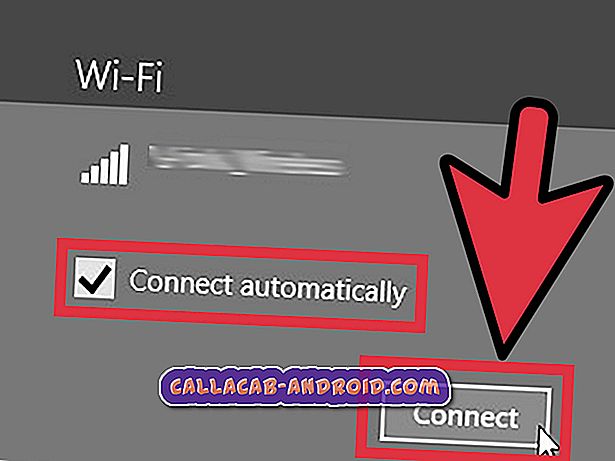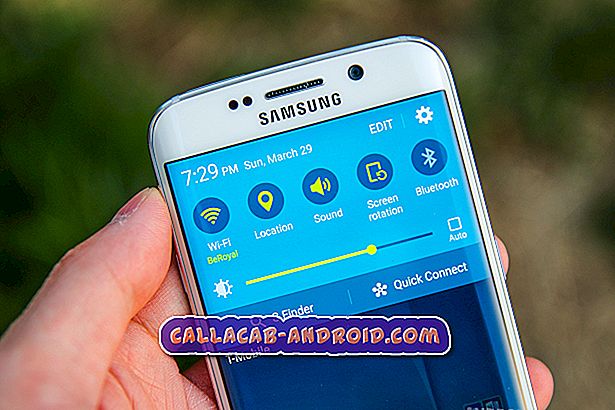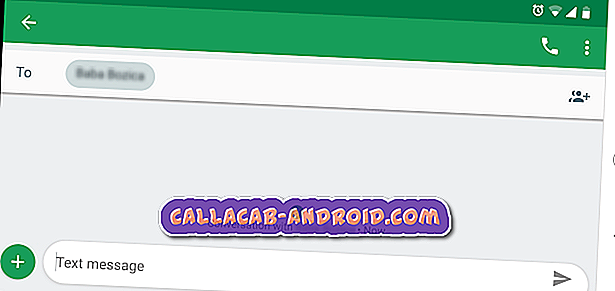So beheben Sie ein Apple iPhone XR, das auf einem schwarzen Bildschirm hängen bleibt [Fehlerbehebungshandbuch]
Leistungsprobleme auf mobilen Geräten werden häufig durch Symptome wie häufige Verzögerungen, zufällige Systemabstürze und nicht reagierende oder blockierte Anzeigen dargestellt. Diese Symptome treten normalerweise bei frühen Geräten auf, insbesondere bei Geräten, deren Speicherplatz knapp wird. Sie treten auch unter anderen Symptomen der Abnutzung auf. Trotzdem sind diese Symptome manchmal auch bei neuen Geräten zu sehen, und das neue iPhone XR macht da keine Ausnahme.
Es gibt viele Faktoren, die dazu führen können, dass Leistungssymptome auch auf leistungsstarken Geräten früh auftreten. Die zugrunde liegende Ursache könnte entweder ein komplexer Systemfehler sein oder ein Hardware-Schaden am Telefon. Bevor Sie jedoch zu einem Service-Center eilen, gibt es einige Problemumgehungen, mit denen softwarebezogene Faktoren von den möglichen Auslösern ausgeschlossen werden können. Nachfolgend sind einige empfohlene Methoden zur Fehlerbehebung und zum Beheben eines iPhone XR aufgeführt, das plötzlich auf einem schwarzen Bildschirm hängen bleibt. Lesen Sie weiter für detailliertere Lösungen.
Wenn Sie jedoch noch ein anderes Problem mit Ihrem Telefon haben, besuchen Sie unsere Problembehandlungsseite, da wir bereits Hunderte von Problemen besprochen haben, die von den Eigentümern gemeldet wurden. Wahrscheinlich gibt es bereits Lösungen auf unserer Website oder zumindest ähnliche Probleme, die wir bereits behoben haben. Versuchen Sie also, solche zu finden, die Ihrem Problem ähnlich oder verwandt sind. Wenn Sie weitere Hilfe benötigen, können Sie uns gerne kontaktieren, indem Sie unseren Fragebogen zum Thema iPhone ausfüllen.
Erste Lösung: Neustart beim Laden erzwingen.
Festgefahrene iPhones werden normalerweise durch einen Neustart erzwungen. Daher wird es als erste mögliche Lösung betrachtet, wenn Ihr iPhone auf dem Apple-Logo, dem weißen Bildschirm oder dem schwarzen Bildschirm hängen bleibt oder einfach nicht reagiert. Ein erzwungener Neustart funktioniert ähnlich wie ein Soft-Reset, wenn Systemfehler durch zufällige App-Störungen und Systemabstürze behoben werden. Dies führt zu keinem dauerhaften Datenverlust. Daher ist es definitiv eine sichere Methode, um es zuerst auszuprobieren. Für den Anfang wird ein erzwungener Neustart auf einem iPhone XR folgendermaßen durchgeführt:
- Drücken Sie kurz die Lauter-Taste.
- Drücken Sie kurz die Leiser-Taste.
- Halten Sie dann die Ein / Aus- Taste an der Seite des Telefons gedrückt und lassen Sie sie dann los, wenn das Telefon neu gestartet wird.
Wenn nach einem erzwungenen Neustart nichts passiert, schließen Sie Ihr iPhone an das Ladegerät an, und laden Sie es einige Minuten auf. Ihr Gerät ist möglicherweise vollständig entladen und konnte daher nicht hochgefahren werden. Laden Sie Ihr Telefon zuerst auf, um dies auszuschließen. Führen Sie während des Ladevorgangs Ihres iPhones erneut einen erzwungenen Neustart durch und sehen Sie, ob Ihr iPhone diesmal booten kann. Wenn Ihr Telefon nach einem erzwungenen Neustart wieder ordnungsgemäß ausgeführt werden kann, installieren Sie alle ausstehenden Updates für Apps und iOS, setzen Sie alle Einstellungen zurück oder führen Sie einen Werksreset aus, um alle möglichen Auslöser zu löschen und zu verhindern, dass Ihr Gerät reagiert und hängen bleibt nochmal. Wenn das Problem nach der Installation einer App begann, ist diese App wahrscheinlich der Täter und muss daher gelöscht werden.
Zweite Lösung: Wiederherstellung im Wiederherstellungsmodus.
Eine Wiederherstellung im Wiederherstellungsmodus wird normalerweise ausgeführt, wenn wichtige Systemprobleme in iOS-Geräten behoben werden, die nicht durch einen Master-Reset oder einen Factory-Reset behoben werden konnten. Dadurch wird Ihr Gerät in einen Wiederherstellungszustand versetzt und anschließend werden beschädigte Systemdateien repariert, sodass das Telefon nicht ordnungsgemäß funktioniert. Um dies zu erreichen, müssen Sie einen Computer sichern, entweder einen Windows-PC oder einen Mac, der auf einem neueren oder neueren Betriebssystem ausgeführt wird und die neueste Version von iTunes installiert hat. Wenn möglich, sichern Sie alle wichtigen Dateien von Ihrem iPhone, bevor Sie eine Wiederherstellung im Wiederherstellungsmodus über iTunes durchführen, um einen dauerhaften Datenverlust zu vermeiden. Wenn Sie alle Einstellungen vorgenommen haben, führen Sie die folgenden Schritte aus, um die Wiederherstellung Ihres iPhone XR im Wiederherstellungsmodus zu starten:
- Schließen Sie Ihr iPhone mit dem Original Lightning-Kabel an den USB-Anschluss an Ihren Computer an.
- Drücken Sie kurz die Lauter-Taste, während die Verbindung hergestellt ist .
- Drücken Sie dann kurz die Taste Leiser.
- Halten Sie dann die Side / Power-Taste gedrückt und halten Sie sie beim Neustart weiter. Lassen Sie die Side / Power-Taste nicht los, wenn das Apple-Logo angezeigt wird, da Sie das Gerät in einen Wiederherstellungszustand versetzen müssen.
- Lassen Sie die Side / Power-Taste los, wenn das Connect to iTunes- Logo auf dem Bildschirm angezeigt wird.
- Gehen Sie zu iTunes, und es sollte eine Meldung angezeigt werden, dass Ihr verbundenes iOS-Gerät sich im Wiederherstellungsmodus befindet und Optionen zum Aktualisieren oder Wiederherstellen auffordert.
- Wählen Sie die Option Wiederherstellen, um alles vom Telefonsystem zu löschen, und stellen Sie dann iOS über iTunes wieder her.
Folgen Sie den restlichen Bildschirmanweisungen in iTunes, um die Systemwiederherstellung abzuschließen. Sie können sich für die Wiederherstellung aus einem früheren Backup entscheiden oder Ihr iPhone als neu einrichten.
Dritte Lösung: DFU-Modus wiederherstellen.
Dies ist die letzte mögliche Lösung, die Sie ausprobieren müssen, wenn Sie sich mit wichtigen Systemproblemen auf einem iPhone befassen. DFU steht für Device Firmware Update-Modus. Dadurch wird Ihr Gerät in einen Zustand versetzt, in dem es weiterhin möglich ist, mit iTunes auf einem Computer zu kommunizieren, auch wenn der Bootloader nicht aktiviert ist, beispielsweise wenn Ihr iPhone-System vollständig beschädigt wurde. Die Durchführung dieser Wiederherstellung ist jedoch nur ratsam, wenn Ihr iPhone völlig frei von Hardwareschäden ist, insbesondere von Flüssigkeitsschäden. Das Wiederherstellen eines flüssigkeitsbeschädigten iPhones im DFU-Modus kann zu einem noch schwerwiegenderen Problem führen, wie z. B. bei einem gemauerten oder völlig funktionsgestörten Telefon. Wenn Sie sicher sind, dass Ihr iPhone keinen physischen oder Flüssigkeitsschaden aufweist, können Sie mit den folgenden Schritten eine DFU-Wiederherstellung durchführen:
- Verbinden Sie Ihr iPhone über das mitgelieferte Lightning-Kabel oder ein USB-Kabel mit dem Computer.
- Drücken Sie kurz die Lauter-Taste, während Ihr iPhone verbunden ist, und drücken Sie dann kurz die Leiser-Taste.
- Halten Sie dann die Side / Power-Taste gedrückt, bis der Bildschirm schwarz wird.
- Sobald Ihr iPhone-Bildschirm schwarz wird, halten Sie die Taste Leiser gedrückt, während Sie die Taste Side / Power gedrückt halten.
- Lassen Sie die Side / Power-Taste nach 5 Sekunden los, halten Sie die Taste „ Lautstärke verringern“ gedrückt, bis Ihr iPhone in iTunes angezeigt wird.
- Lassen Sie die Lauter-Taste los, sobald sie in iTunes angezeigt wird. Ihr iPhone sollte jetzt im DFU-Modus ausgeführt werden. Lesen Sie an diesem Punkt die Anweisungen auf dem Bildschirm, um Ihr iPhone XR in iTunes wiederherzustellen.
Um den DFU-Modus zu beenden, erzwingen Sie einfach einen Neustart Ihres iPhone XR.
Vierte Lösung: Verwenden Sie iOS-Reparatursoftware von Drittanbietern.
Sie können jederzeit auf andere Wiederherstellungs- und Reparaturtools für iOS zurückgreifen, wenn das eigene iOS-Verwaltungstool von Apple keine komplexen Systemfehler auf Ihrem iPhone beheben kann. Suchen Sie einfach nach der glaubwürdigsten und effektivsten Software, die mit Ihrem Computer und Ihrem iOS-Gerät kompatibel ist. Wie iTunes können Sie Ihr ausgewähltes Tool auf Ihrem Windows- oder Mac-Computer herunterladen und installieren. Schließen Sie nach der Einrichtung Ihr iPhone mit dem von Apple gelieferten USB-Kabel oder Lightning-Kabel an den Computer an, starten Sie die Software und beginnen Sie mit der Reparatur Ihres iPhone. Diese Tools sind im Allgemeinen so benutzerfreundlich wie möglich gestaltet, um die Verwendung durch neue Benutzer zu erleichtern.
Zu den zuverlässigsten und leistungsfähigsten iOS-Tools zur Systemwiederherstellung und -reparatur, die häufig zum Reparieren eines iPhone verwendet werden, das auf dem Apple-Logo, dem weißen Bildschirm oder dem schwarzen Bildschirm hängen geblieben ist, gehören die ReiBoot iOS-Systemwiederherstellungssoftware von Tenorshare, die U.Fone iOS-Systemwiederherstellung und iMyFone iOS Systemwiederherstellung, um nur einige zu nennen.
Wählen Sie einfach das Tool aus, das die Plattform Ihres Computers am besten ergänzt, und das, das die iOS 12-Plattform unterstützt.
Andere Optionen
Es mag zwar merkwürdig klingen, dass ein neues iPhone zu einem sehr frühen Zeitpunkt Hardwareschäden erleidet, es ist jedoch insbesondere bei vorheriger Flüssigkeitszufuhr oder versehentlichem Sturz unvermeidlich. Um eine gründliche Hardwarebewertung und / oder -reparatur durchzuführen, können Sie die nächstgelegene Apple-Genius-Bar in Ihrer Nähe besuchen und einen iPhone-Techniker bitten, Ihr Gerät zu überprüfen.
Wenn Ihr iPhone XR weiterhin für eine Garantie in Frage kommt, wenden Sie sich an Ihren Telefonanbieter, um weitere Informationen zur Inanspruchnahme zu erhalten.
Ich hoffe, dass Ihnen dieses How-to-Posting auf die eine oder andere Weise geholfen hat. Bitte helfen Sie uns, das Wort zu verbreiten, indem Sie diesen Beitrag an Ihre Freunde oder Personen weitergeben, die möglicherweise ähnliche Probleme haben. Danke fürs Lesen!
RELEVANTE POSTS:
- Wie, iPhone XR iTunes Fehler 0xE80000A zu beheben
- So beheben Sie ein Apple iPhone XR, das plötzlich zurückbleibt und friert [Anleitung zur Fehlerbehebung]
- Fehlerbehebung, Suche, andere Netzwerkfehler auf Ihrem Apple iPhone XR [Fehlerbehebung]
- So beheben Sie die Anrufer-ID, die auf Ihrem Apple iPhone XR nicht funktioniert [Fehlerbehebung]
- Beheben von AirDrop, das auf dem Apple iPhone XR nicht funktioniert [Fehlerbehebung]